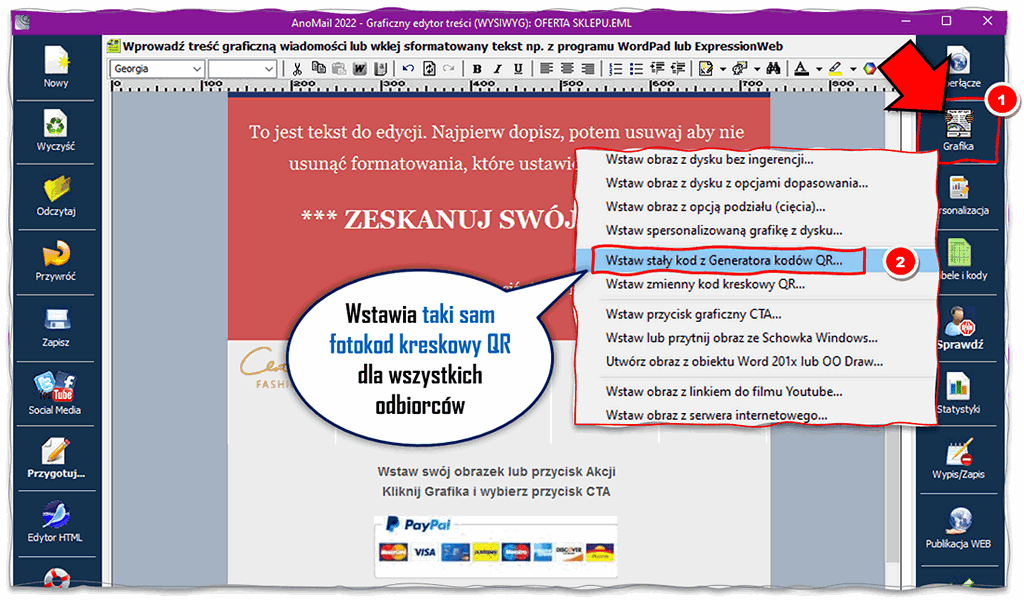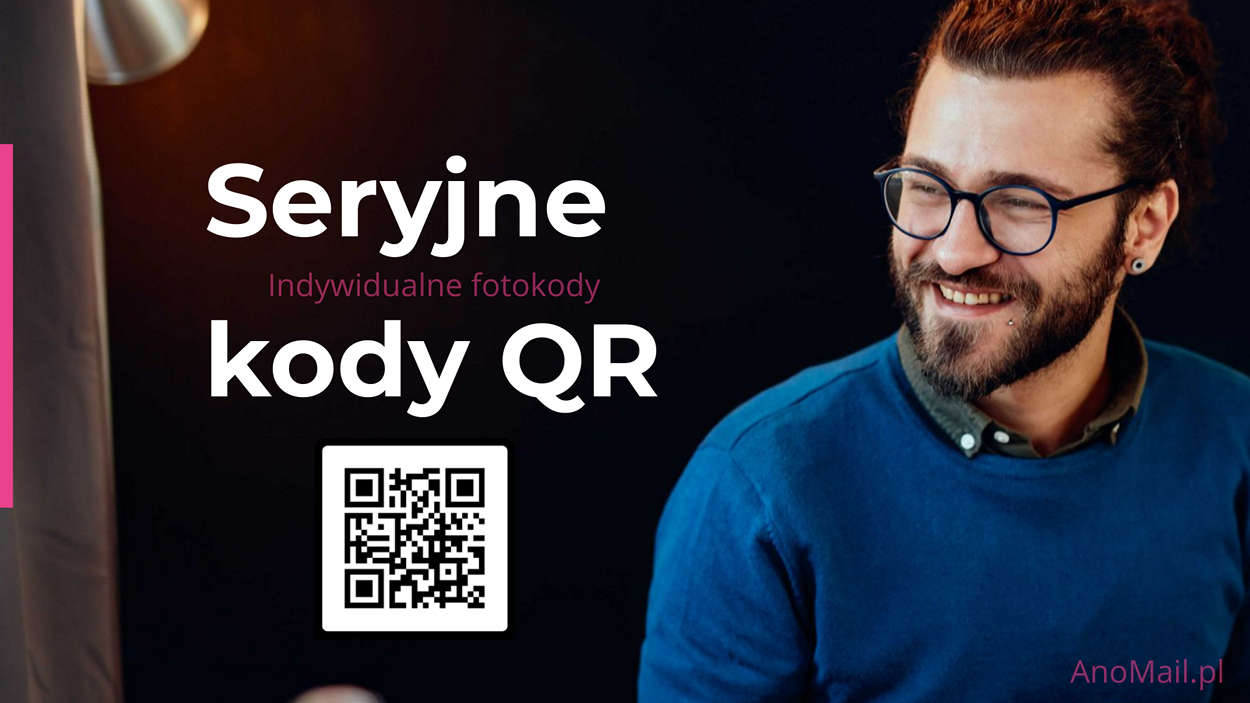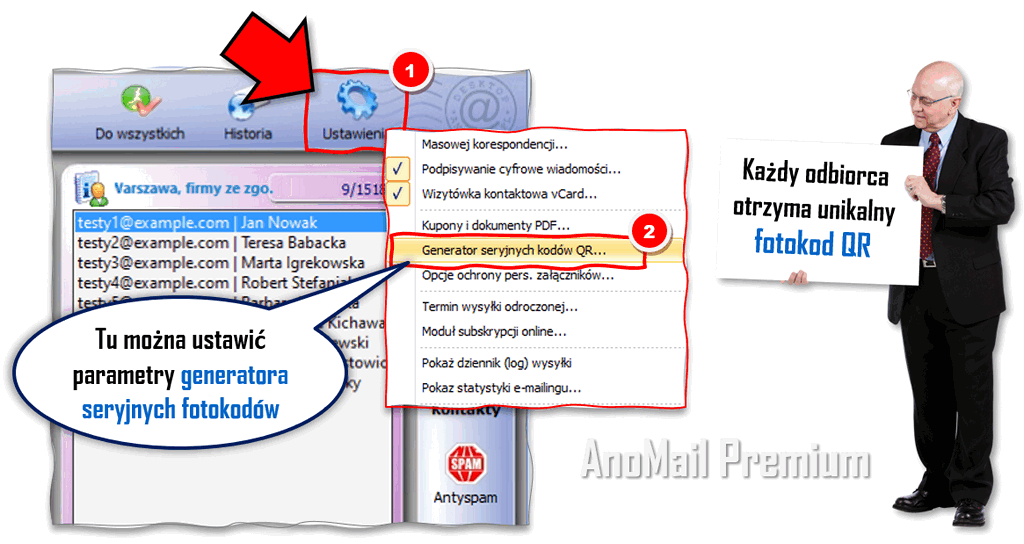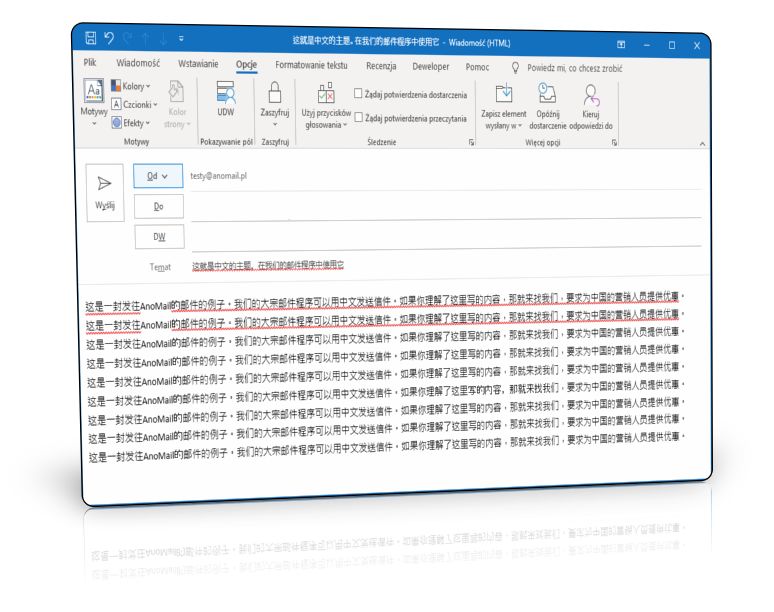Generator kodów QR
kolorowe fotokody kreskowe
Generator kodów QR
AnoMail wyposażono w generator kodów QR zwanych fotokodami. Kody QR (ang. Quick Response) to kody kreskowe, które pozwalają na zapisanie informacji w postaci obrazka. Każda osoba, która ze swojego telefonu zeskanuje kod QR będzie mogła zapoznać się z informacjami, które zostały umieszczone na obrazku.
AnoMail obsługuje statyczne kody QR oraz dynamiczne czyli seryjne. Statyczny fotokod QR to taki, który dla każdego odbiorcy będzie taki sam np. link do strony z promocją. Z kolei dynamiczny kod QR może zawierać spersonalizowane informacje przeznaczone dla konkretnego odbiorcy np. unikalny kod rabatowy.
Generator kolorowych fotokodów QR (ang. Quick Response)
Aby móc skorzystać z generatora kodów QR wbudowanego w AnoMail, należy przejść do edycji wiadomości e-mail a następnie nacisnąć przycisk Grafika. W dalszej kolejności trzeba wybrać funkcję Wstaw stały kod z Generatora kodów QR (patrz poniższy rysunek).
Program wyświetli okno, w którym będzie można wprowadzić parametry fotokodu. Kod zostanie wstawiony do treści listu jako osadzona grafika więc od razu wyświetli się u każdego odbiorcy newslettera. Fotokod jest na bardzo lekki (poniżej 1 KB), że w minimalnym stopniu wpływa na wzrost wagi całej wiadomości.
Przydatny temat: Kreator szablonów newsletterów w AnoMail
Parametry generowania statycznych kodów QR
W oknie, które wyświetli się po wybraniu funkcji Generatora statycznych kodów QR należy uzupełnić wszystkie pola. W pierwszej kolejności w polu oznaczonym numerem 1 trzeba wpisać np. link do strony internetowej.
Gdy przy pomocy smartfona lub tableta odbiorca listu zeskanuje obrazek to będzie mógł przejść do wpisanej przez Państwa strony np. z promocją. Zwracamy uwagę, że adres URL musi rozpoczynać się od http:// lub https://.
Nie tylko zwykły link do strony ale może być coś więcej
Zamiast adresu strony internetowej, można wprowadzić notatkę, która wyświetli się gdy odbiorca wiadomości nakieruje aparat swojego telefonu na fotokod umieszczony w liście. Notatka może zawierać opis produktu, skład i wiele innych informacji np. kto przetwarza dane osobowe odbiorcy, w jakim zakresie itd.
Zalecamy aby w generatorze kodów QR nie używać polskich znaków. Niektóre czytniki mogą mieć problem z odczytaniem tekstu gdy zawiera znaki diakrytyczne lub znaki specjalne.
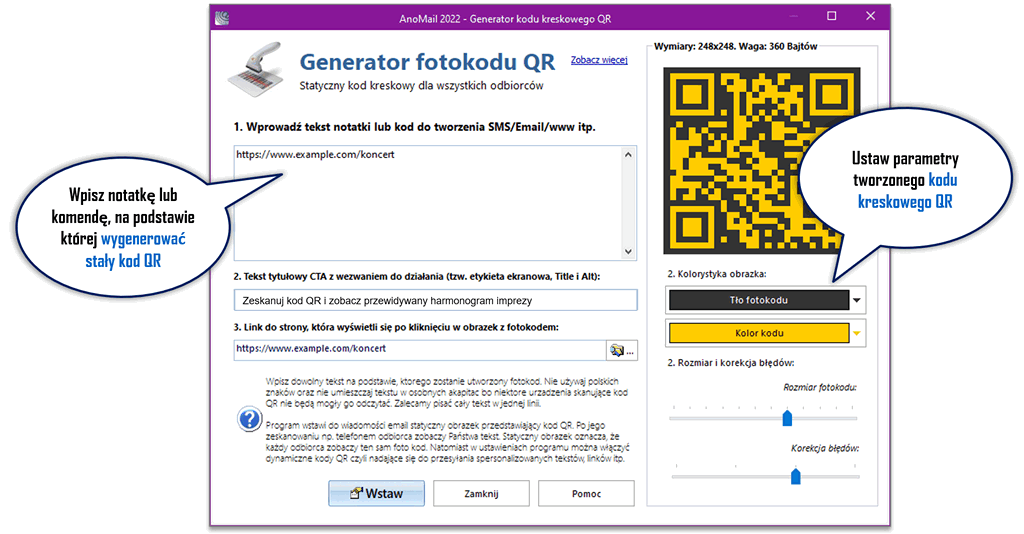
Wezwij do działania, wstaw link do strony oraz ustaw kolor kodu QR
W dalszej kolejności należy uzupełnić pole numer 2 czyli zawierające tekst, który wyświetli się odbiorcy po najechaniu myszką na grafikę z kodem QR. Może to być tekst wzywający do działania (ang. Call To Action) np. Zeskanuj kod QR i dowiedź się więcej o wydarzeniu lub produkcie lub inna informacja dla Państwa klienta. Przy czym każdy odbiorca zobaczy ten sam kod QR.
W punkcie 3 warto wpisać link do strony, która związana jest z fotokodem QR. Ten link może zostać wykorzystany przez osoby, które nie chcą lub nie mogą zeskanować kodu z generatora QR. One po prostu klikną w obrazek i przejdą do podanej przez Państwa strony.
Twój Kod kreskowy QR nie musi być czarno-biały
Mimo iż zazwyczaj kody QR są czarno białe to możecie Państwo utworzyć w naszym generatorze kodów QR, kolorowy fotokod, który będzie pasował do szaty graficznej Państwa wiadomości. Zwracamy uwagę, że ze względów antyspamowych obrazek nie powinien być większy niż 450×450 pikseli.
Więcej informacji na ten temat znajduje się w dokumentacji dołączonej od programu.
Zastosowanie statycznych kodów QR
Kody QR znajdują zastosowanie praktycznie w każdej dziedzinie życia. Można je spotkać na przesyłkach pocztowych, produktach, lekach lub plakatach reklamujących wydarzenia. Kody kreskowe QR wykorzystywane są na co dzień w tzw. marketingu offline czyli bez internetu ale nie stoi nic na przeszkodzie aby użyć ich także w marketingu online.
W związku z tym wstawiacie Państwo do listu grafikę w postaci kodu kreskowego i możecie wykorzystać nie tylko link do strony. Oto przykładowe komendy do użycia w naszym generatorze kodów QR:
smsto:+48500600700:Tresc wiadomosci do odeslania
mailto:biuro@example.com?subject=Temat wiadomosci&body=Tresc wiadomosci e-mail
https://www.example.com/promocje
To od Państwa zależy co „zakodujecie” w notatce np. kod rabatowy lub informacje o produkcie. Oprócz notatki, linku do strony można używać innych komend np. mailto:, która pozwoli wysłać do Państwa wiadomości e-mail bezpośrednio z telefonu odbiorcy.
Następna komenda to smsto:, która na podany przez Państwa numer telefonu pozwoli odesłać wiadomość SMS z zapytaniem lub zgodą na przetwarzanie numeru telefonu w celach marketingowych. Możliwości jest wiele więc jeżeli ta tematyka Państwa interesuje to zapraszamy na indywidualne konsultacje lub zdalne szkolenia.
Tworzenie wizytówki w kodzie QR
AnoMail potrafi utworzyć także kod QR wizytówki vCard. Po zeskanowaniu fotokodu w telefonie utworzy się wizytówka kontaktowa. W tym celu w oknie generatora statycznych kodów QR umieść kod wizytówki, który został zaprezentowany poniżej. Oczywiście zastąp przykładowe dane znajdujące się w liniach od 3 do 7, swoimi danymi.
BEGIN:VCARD
VERSION:3.0
N:Kowalski;Jan
ORG:Firma XYZ
TEL;WORK:+48500123456
EMAIL:kowalski@example.com
URL:http://www.example.com
END:VCARD
Aby wypróbować jak to działa, możesz zeskanować kod QR zamieszczony na poniższym obrazku. Twój telefon zapyta Cię czy utworzyć nowy kontakt lub czy zadzwonić na podany w linii 5 numer telefonu. W ten sposób możesz pozyskiwać zgody na kontakt telefoniczny od potencjalnych klientów. W tym celu naciśnij przycisk „Wiadomość SMS”. W telefonie klienta zostanie utworzony SMS z gotową treścią np. Tak wyrażam zgodę na kontakt w sprawie oferty XYZ.
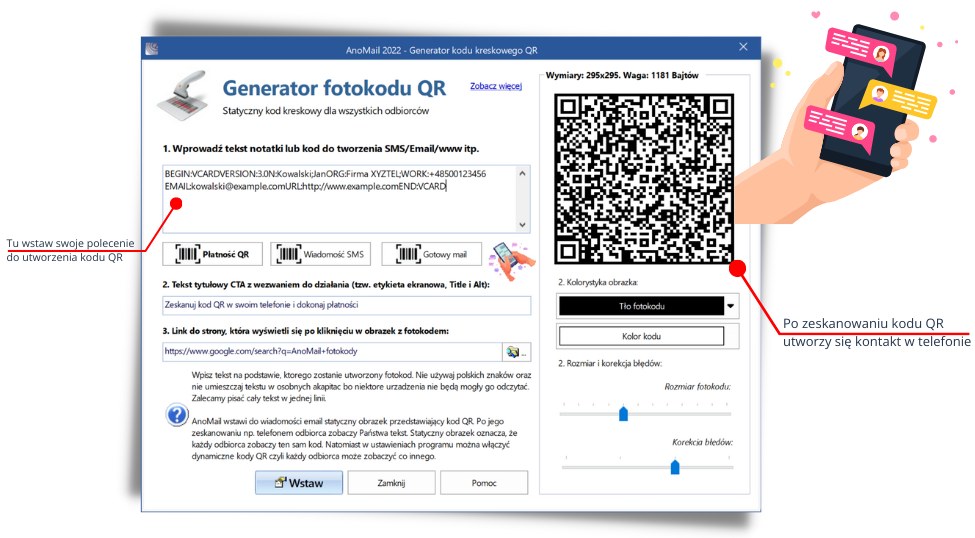
Generator dynamicznych kodów QR
Jeszcze większe możliwości zastosowania kodów kreskowych QR, pojawiają się w przypadku użycia generatora seryjnych kodów QR. Seryjne kody QR zwane także dynamicznymi kodami, to unikalne fotokody zależne od odbiorcy listu. Innymi słowy każdy adresat wiadomości otrzymuje swój własny kod kreskowy zawierający dane przeznaczone tylko dla niego.
Aby skorzystać z generatora masowych kodów QR należy nacisnąć przycisk Ustawianie a następnie wybrać funkcję Generator seryjnych kodów QR. Funkcja przedstawiona na poniższym rysunku, pozwala ustalić parametry indywidualnych fotokodów, które będą generowane na żywo w trakcie wysyłki.
W przypadku generatora dynamicznych fotokodów, każdy odbiorca może otrzymać unikalny kod QR z numerem kuponu rabatowego, indywidualnym linkiem lub nawet loginem i hasłem. Funkcję seryjnych fotokodów można wykorzystać w połączeniu z wysyłaniem graficznych kuponów rabatowych.